
เพิ่มเอฟเฟ็กต์วิดีโอใน iMovie บน Mac
iMovie ประกอบด้วยชุดของฟิลเตอร์ซึ่งคุณสามารถใช้เพื่อแก้ไขลักษณะของคลิปและรูปภาพได้ ตัวอย่างเช่น คุณสามารถใช้ฟิลเตอร์ซีเปียกับคลิปเพื่อทำให้คลิปดูเหมือนฟุตเทจฟิล์มเก่า
นอกจากนี้ iMovie ยังมาพร้อมชุดเอฟเฟ็กต์ที่ตั้งค่าไว้ดังต่อไปนี้ที่ช่วยทำให้การเพิ่มลักษณะเปลี่ยนผ่านภาพที่ซับซ้อนไปยังภาพยนตร์ของคุณเป็นเรื่องง่าย:
จางกลายเป็น: เอฟเฟ็กต์ “จางกลายเป็น” จะสร้างลักษณะเปลี่ยนผ่านจากลักษณะคลิปแบบธรรมดาไปเป็นภาพสีดำและขาว ภาพซีเปีย หรือภาพความฝันได้
แสดงอย่างเร็วและเฟรมหยุดภาพ: แสดงอย่างเร็วและเฟรมหยุดภาพจะใส่ลักษณะเปลี่ยนผ่านเป็นสีขาว และจากนั้นค่อยๆ ปรากฏเฟรมหยุดภาพ ในขณะที่แสดงเอฟเฟ็กต์ Ken Burns พร้อมกันไปด้วย
เพิ่มฟิลเตอร์ไปยังคลิป
ในแอป iMovie
 บน Mac ของคุณ ให้เลือกคลิปหรือช่วงในหน้าต่างเลือกหรือไทม์ไลน์
บน Mac ของคุณ ให้เลือกคลิปหรือช่วงในหน้าต่างเลือกหรือไทม์ไลน์ในการแสดงตัวควบคุมเอฟเฟ็กต์ ให้คลิกที่ปุ่มฟิลเตอร์คลิปและเอฟเฟ็กต์เสียง

คลิกปุ่มฟิลเตอร์คลิป จากนั้นคลิกฟิลเตอร์ที่คุณต้องการปรับใช้กับคลิป
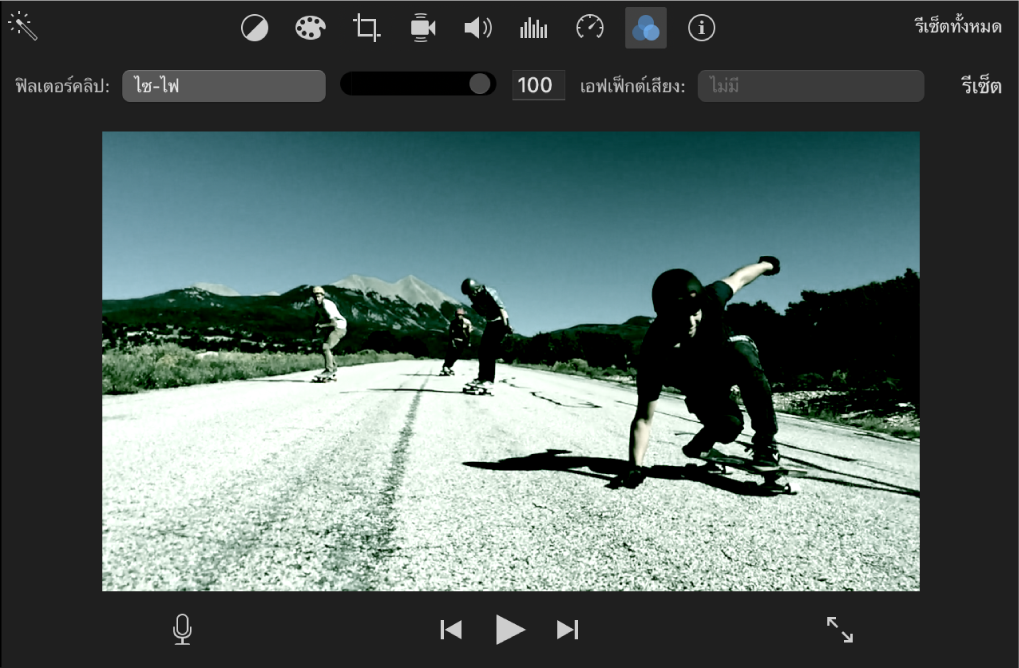
ในการปรับความเข้มของฟิลเตอร์ ให้ลากแถบเลื่อนถัดจากชื่อฟิลเตอร์ไปทางซ้ายหรือขวา
ในการเอาฟิลเตอร์ออก ให้เลือกคลิปหรือช่วงที่มีฟิลเตอร์ คลิกปุ่มฟิลเตอร์คลิป แล้วคลิก ไม่มี
เพิ่มเอฟเฟ็กต์ “จางกลายเป็น”
ในแอป iMovie
 บน Mac ของคุณ ให้ปฏิบัติตามวิธีใดวิธีหนึ่งต่อไปนี้:
บน Mac ของคุณ ให้ปฏิบัติตามวิธีใดวิธีหนึ่งต่อไปนี้:เลือกคลิปในไทม์ไลน์ที่คุณต้องการเพิ่มเอฟเฟ็กต์การจาง แล้ววางตำแหน่งตัวชี้ตำแหน่งไว้ตรงที่คุณต้องการเริ่มเอฟเฟ็กต์
เลือกช่วงในไทม์ไลน์ที่คุณต้องการเพิ่มเอฟเฟ็กต์การจาง
หมายเหตุ: ถ้าคุณเลือกช่วงเวลา ให้ดูให้แน่ใจว่าได้ปล่อยเฟรมไว้ก่อนและหลังเอฟเฟ็กต์เพื่อให้เพิ่มลักษณะเปลี่ยนผ่านที่ตอนเริ่มต้นและลิ้นสุดเอฟเฟ็กต์
เลือกแก้ไข > จางกลายเป็น และเลือกเอฟเฟ็กต์จากเมนูย่อย
ถ้าคุณเลือกทั้งคลิป ลักษณะเปลี่ยนผ่านการจางจะแสดงขึ้นที่ตำแหน่งของตัวชี้ตำแหน่ง และส่วนที่เหลือของคลิปจะมีการปรับใช้เอฟเฟ็กต์ ตัวอย่างเช่น เมื่อคุณเล่นคลิปที่ปรับใช้เอฟเฟ็กต์จางกลายเป็นขาวดำ สีจะจางที่ลักษณะเปลี่ยนผ่าน แล้วส่วนที่เหลือของคลิปจะเล่นโดยมีเอฟเฟ็กต์ขาวดำ
ถ้าคุณเลือกช่วงเวลา เอฟเฟ็กต์จะจางเข้าในตอนต้นของช่วง แล้วจางออกในตอนท้ายของช่วง
เพิ่มเอฟเฟ็กต์แสดงอย่างเร็วและเฟรมหยุดภาพ
ในแอป iMovie
 บน Mac ของคุณ ให้วางตำแหน่งตัวชี้ตำแหน่งในคลิปในไทม์ไลน์ตรงที่คุณต้องการเพิ่มเอฟเฟ็กต์
บน Mac ของคุณ ให้วางตำแหน่งตัวชี้ตำแหน่งในคลิปในไทม์ไลน์ตรงที่คุณต้องการเพิ่มเอฟเฟ็กต์เลือก แก้ไข > แสดงอย่างเร็วและเฟรมหยุดภาพ
เมื่อคุณเล่นคลิป คลิปจะเล่นไปข้างหน้าแบบปกติ จากนั้นจาง เป็นสีขาว จากนั้นเฟรมสุดท้ายที่ตำแหน่งของตัวชี้ตำแหน่งจะกลายเป็นเฟรมหยุดภาพ เอฟเฟ็กต์ Ken Burns จะถูกปรับใช้กับเฟรมหยุดภาพโดยมีการ “ซูมออก” ตอนท้ายของเฟรมหยุดภาพ คลิปจะเล่นโดยปกติ คุณสามารถแก้ไขเอฟเฟ็กต์ Ken Burns ได้หลังจากเอฟเฟ็กต์มีการปรับใช้